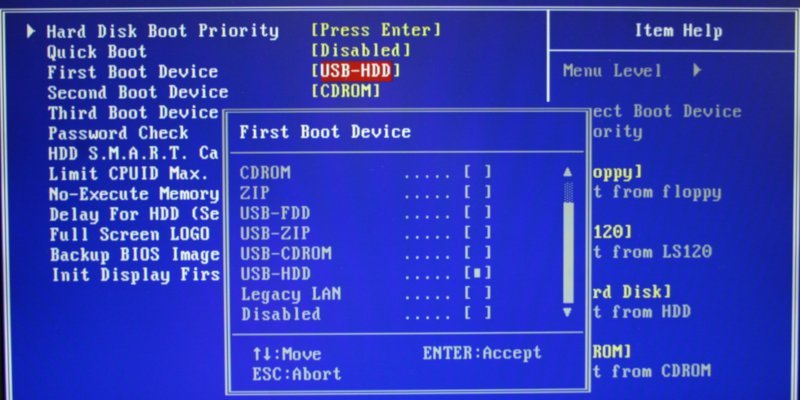El BIOS es el firmware responsable de iniciar su PC. Antes de que el sistema operativo se cargue y se haga cargo de la computadora, el BIOS verifica e inicializa todo su hardware y arranca el proceso de arranque.
La interfaz del BIOS le permite ajustar el hardware de su máquina fuera del sistema operativo. Los overclockers pasan mucho tiempo en el BIOS ajustando el voltaje y los multiplicadores de frecuencia de la CPU. Incluso si no es un overclocker, las correcciones importantes del sistema a menudo requieren acceso al BIOS.
Nota: a lo largo de esta guía, el término «BIOS» se utilizará para referirse tanto a BIOS como a UEFI.
Configuración común del BIOS explicada
Para ingresar al BIOS, espere hasta que su computadora emita un pitido durante el inicio, luego presione la tecla requerida para ingresar al BIOS o Configuración, que generalmente se muestra en la pantalla de inicio del BIOS (por ejemplo, Eliminar, F2, F10).
Configuración de frecuencia de la CPU
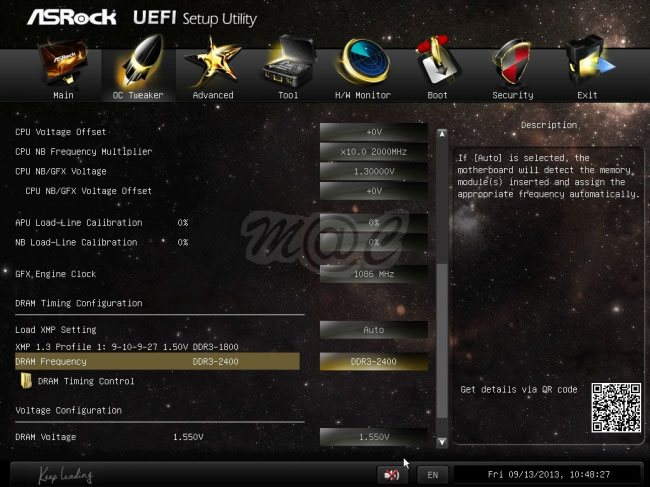
Si tiene un procesador desbloqueado (por ejemplo, la serie “K” de Intel), esta configuración puede cambiar la frecuencia de la CPU y ajustar el voltaje recibido por la CPU. El equilibrio entre el calor, el voltaje, la frecuencia y la estabilidad a menudo requiere visitas frecuentes al BIOS para sacar el máximo provecho de un chip determinado.
Además del reloj base de la CPU y el multiplicador de reloj, aquí se suelen ajustar otras opciones específicas de la CPU como SpeedStep y C-States.
Tiempos de memoria
Ajustar los tiempos de la memoria puede obtener un poco más de rendimiento de la RAM. Una RAM más rápida significa un procesamiento más rápido, aunque la diferencia a menudo se mide en unidades de tiempo que son imperceptibles para la mayoría de los humanos. Los tiempos de memoria son complejos y necesitará leer sobre ellos antes de sumergirse en.
Orden de inicio
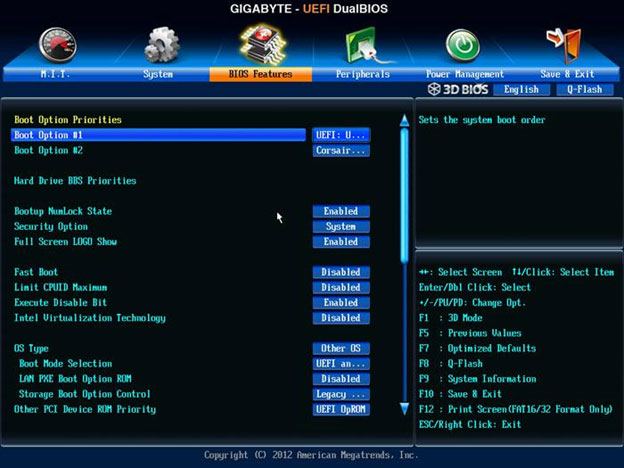
De manera predeterminada, el orden de inicio del BIOS es probablemente la unidad de disco y luego las unidades de disco duro. Si su PC solo tiene un disco duro, es probable que no necesite tocar esta configuración. Si está realizando un arranque dual o necesita arrancar desde una memoria USB, deberá seleccionar manualmente el dispositivo en la sección de orden de arranque del BIOS.
En esta pantalla, a menudo puede ajustar otras opciones de inicio, como Fast Boot, la configuración del módulo de plataforma confiable (TPM) y la configuración del teclado.
Configuración de periféricos
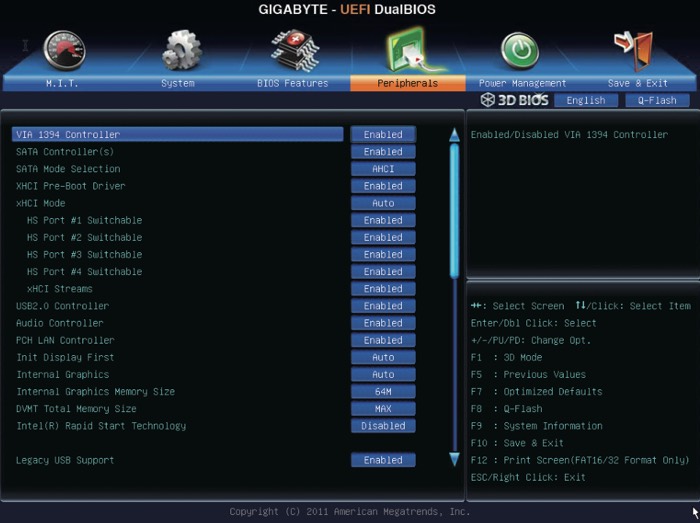
Estas configuraciones controlan cómo funcionan los dispositivos que se conectan a su placa base.
Configuración SATA
SATA conecta discos duros, unidades de estado sólido y unidades de disco a su placa base. De forma predeterminada, SATA puede detectar qué tipo de dispositivo está conectado a cada puerto SATA y optimizar la conexión en función de esa información. Aquí, los usuarios pueden ajustar manualmente las asignaciones de puertos y los sistemas de gestión para garantizar los mejores resultados.
Configuración USB
Si bien la mayoría de los sistemas operativos ahora son totalmente compatibles con USB 3.0, no siempre fue así. Como tal, hay una serie de configuraciones en la mayoría de las placas base más nuevas para administrar la configuración de USB 3.0. Aquí, también puede ajustar la compatibilidad con BIOS USB heredado si los dispositivos más antiguos lo requieren. Los chips individuales que manejan puertos USB y otros puertos de conexión de periféricos también se pueden habilitar o deshabilitar en esta configuración.
Configuración de pantalla
Si tiene varias GPU en su máquina, la configuración de la pantalla puede priorizar la GPU correcta. Si tiene una tarjeta gráfica montada en una ranura PCI, normalmente querrá que el BIOS use esa tarjeta gráfica para el proceso de arranque. Las opciones suelen incluir «IGFX» para gráficos internos en el procesador y «PCI» para tarjetas gráficas montadas en PCI.
Administración de energía
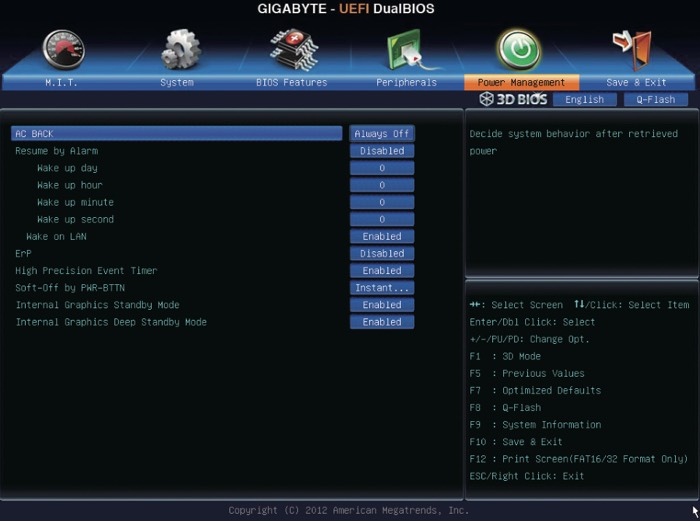
Los estados de energía de su computadora son manejados por la placa base, y eso decide qué dispositivos obtienen energía y cuánto obtienen. Cosas como la hibernación y la suspensión se manejan en la configuración de administración de energía, lo que brinda opciones específicas para lo que sucede en diferentes circunstancias. Esto es más importante en las computadoras portátiles, donde la energía de la batería significa que puede ser necesaria una configuración detallada de administración de energía.
Opciones de PWR
Estas opciones ajustan el comportamiento del botón de encendido de la computadora. Las opciones normalmente incluyen apagado instantáneo, apagado retardado y modos de suspensión.
Activación de la LAN
Si desea que su PC se despierte del modo de suspensión cuando reciba un paquete de la red de área local (LAN), la configuración de Wake-on-LAN lo permite. En los sistemas operativos no compatibles, esto también puede causar bucles de arranque, por lo que a menudo es mejor desactivarlo a menos que sepa que necesita la funcionalidad.
Opciones específicas del sistema
Estas opciones pueden aparecer o no en su BIOS, según la configuración de su sistema, pero con frecuencia están presentes en las placas base de consumo de gama alta.
Configuración de virtualización
Algunos procesadores ofrecen soporte de hardware para la virtualización. Si su procesador ofrece esta característica, normalmente deberá habilitarla manualmente antes de que cualquier software de virtualización como VirtualBox funcione correctamente. En las placas base Intel, la configuración de virtualización puede llamarse «VT-d». El equivalente de las placas base AMD se llama «AMD-V».
Control del ventilador
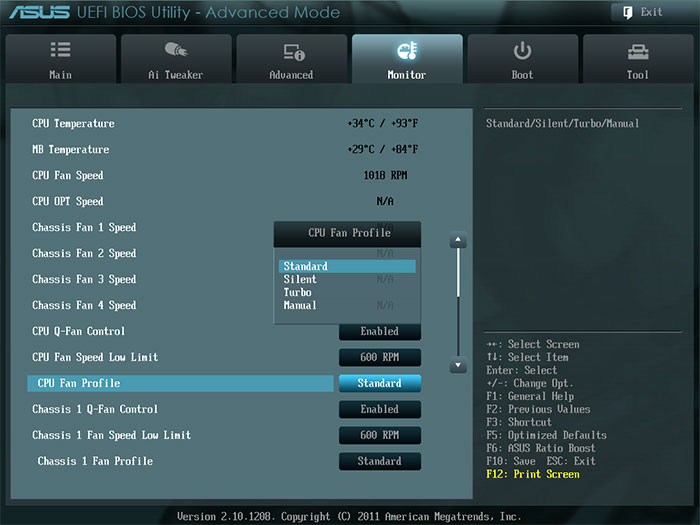
Si su PC tiene ventiladores de sistema con velocidades ajustables, la placa base puede permitirle ajustar la velocidad del ventilador. Dependiendo de la sofisticación del sistema, puede modificar las curvas de los ventiladores en una interfaz gráfica o seleccionar ajustes preestablecidos basados en texto.
Conclusión
La máxima universal de la solución de problemas de PC también se aplica aquí: si no sabe qué es algo, busque el texto en pantalla en Google. A menudo encontrará una explicación clara al final de ese camino.
Credito de imagen: bios-configuracion-ordenar-arranque